Tilføj element afkrydsningsfelter kontekstmenu i Windows 10
Du kan tilføje Vareafkrydsningsfelter kommando til kontekstmenuen i Stifinder for at aktivere eller deaktivere afkrydsningsfelter for at vælge filer i Stifinder. Kommandoen vil være tilgængelig i en mappes kontekstmenu og i kontekstmenuen for mappebaggrunden (det hvide område). Her er hvordan du kan gøre dette.
Reklame
Når afkrydsningsfelter er aktiveret, kan du vælge flere elementer i File Explorer ved at holde markøren over en fil eller en mappe, så afkrydsningsfeltet bliver synligt for at vælge eller fravælge det.
Med en simpel justering af registreringsdatabasen kan kommandoen Afkrydsningsfelter føjes til kontekstmenuen i Stifinder. Det vil være synligt i kontekstmenuen for mapperne og mappebaggrundene. Når du først har anvendt justeringen, behøver du ikke bruge båndet eller dialogboksen Mappeindstillinger for at aktivere eller deaktivere afkrydsningsfelter. I stedet kan du skifte synligheden af afkrydsningsfelter direkte fra kontekstmenuen.
For at tilføje emneafkrydsningsfelter kontekstmenu i Windows 10, gør følgende.
Anvend registreringsdatabasen tweak anført nedenfor. Indsæt dets indhold i Notesblok og gem som en *.reg-fil.
Windows Registry Editor version 5.00 [HKEY_CLASSES_ROOT\Directory\Background\\shell\Windows. Afkrydsningsfelter] "CommandStateSync"="" "Description"="@shell32.dll,-37589" "ExplorerCommandHandler"="{56a91da5-5051-49f5-8d23-1f050a63e966}" "MUIVerb"="@shell32.dll,-37588" [HKEY_CLASSES_ROOT\Folder\shell\Windows. Afkrydsningsfelter] "CommandStateSync"="" "Description"="@shell32.dll,-37589" "ExplorerCommandHandler"="{56a91da5-5051-49f5-8d23-1f050a63e966}" "MUIVerb"="@shell32.dll,-37588"
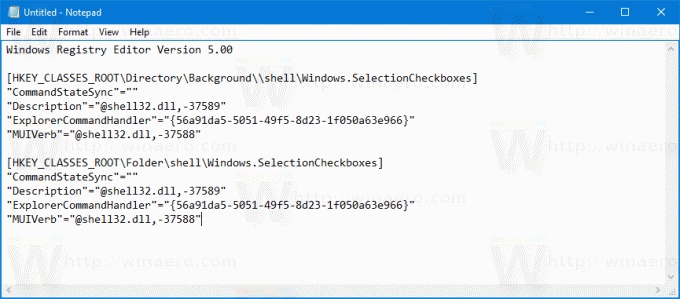 n Notesblok, tryk på Ctrl + S eller udfør punktet Filer - Gem i menuen Filer. Dette åbner dialogboksen Gem. Der skal du skrive eller kopiere og indsætte navnet "item check boxes.reg" inklusive anførselstegn. Dobbelte anførselstegn er vigtige for at sikre, at filen får filtypen "*.reg" og ikke *.reg.txt. Du kan gemme filen til enhver ønsket placering, for eksempel kan du lægge den i din Desktop-mappe.
n Notesblok, tryk på Ctrl + S eller udfør punktet Filer - Gem i menuen Filer. Dette åbner dialogboksen Gem. Der skal du skrive eller kopiere og indsætte navnet "item check boxes.reg" inklusive anførselstegn. Dobbelte anførselstegn er vigtige for at sikre, at filen får filtypen "*.reg" og ikke *.reg.txt. Du kan gemme filen til enhver ønsket placering, for eksempel kan du lægge den i din Desktop-mappe.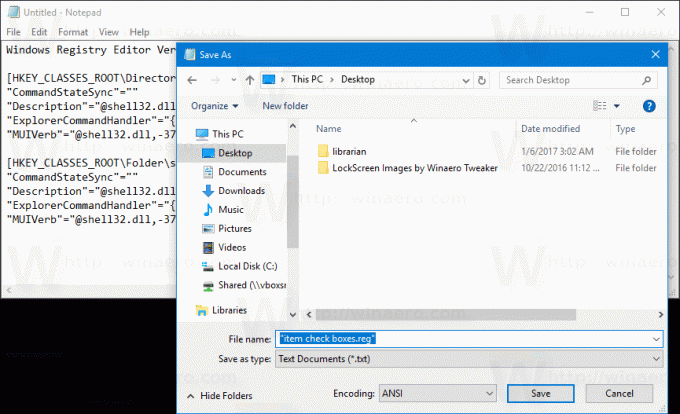 Dobbeltklik på den fil, du oprettede, bekræft importhandlingen, og du er færdig!
Dobbeltklik på den fil, du oprettede, bekræft importhandlingen, og du er færdig!
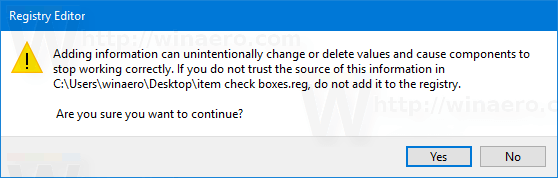
 Nu kan du højreklikke i det tomme hvide rum i enhver mappe og vælge Vareafkrydsningsfelter for at skifte deres synlighed.
Nu kan du højreklikke i det tomme hvide rum i enhver mappe og vælge Vareafkrydsningsfelter for at skifte deres synlighed.
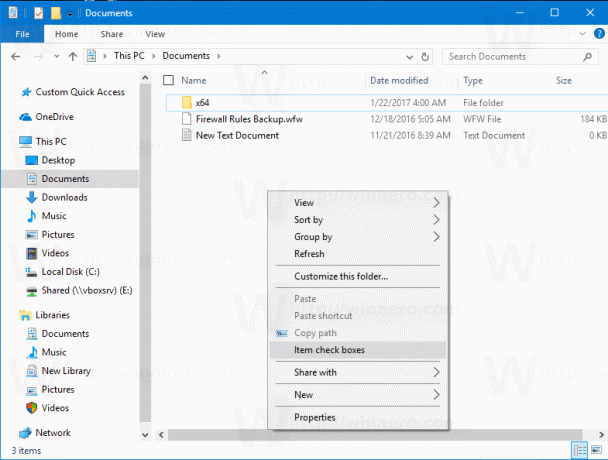

For at forstå, hvordan denne tweak fungerer, henvises til min tidligere artikel, hvor jeg forklarede, hvordan man tilføjer enhver båndkommando til kontekstmenuen i Windows 10. Se
Sådan tilføjes en båndkommando til højrekliksmenuen i Windows 10
Kort sagt, alle båndkommandoer er gemt under denne registreringsnøgle
HKEY_LOCAL_MACHINE\SOFTWARE\Microsoft\Windows\CurrentVersion\Explorer\CommandStore\shell
Du kan eksportere den ønskede kommando og ændre den eksporterede *.Reg for at tilføje den til kontekstmenuen med filer, mapper eller ethvert andet objekt, der er synligt i Stifinder.
For at spare din tid lavede jeg registreringsdatabasefiler, der er klar til brug. Du kan downloade dem her:
Download registreringsdatabasen filer
Alternativt kan du bruge Context Menu Tuner. Det giver dig mulighed for at tilføje enhver båndkommando til kontekstmenuen.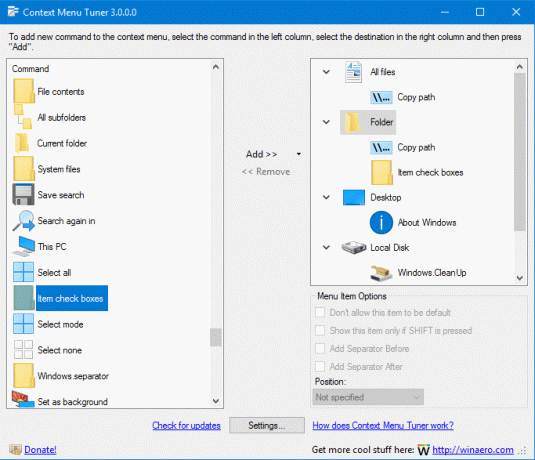
Vælg "Afkrydsningsfelter" på listen over tilgængelige kommandoer, vælg "Mappe" i højre side, og klik på knappen "Tilføj". Se skærmbilledet ovenfor. Du kan hente appen her:
Download Context Menu Tuner
